Как включить только 4g на Андроид?
В двух словах: как включить 4G на Android-смартфоне
Если вы уверены, что находитесь в зоне действия 4G-сети, а ваш смартфон подключается только к 3G, то, возможно, дело в настройках гаджета. Включить 4G на вашем Android-смартфоне можно, поменяв единственный параметр, при этом ваш мобильный интернет не станет дешевле или дороже, зато станет гораздо быстрее. Открывайте настройки и нажимайте на «Еще».

Сверху будет пункт «Мобильная сеть». Заходите в него.
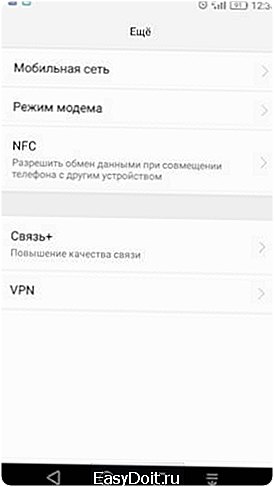
В открывшемся окне внизу найдите пункт «Тип сети». Вам как раз туда.
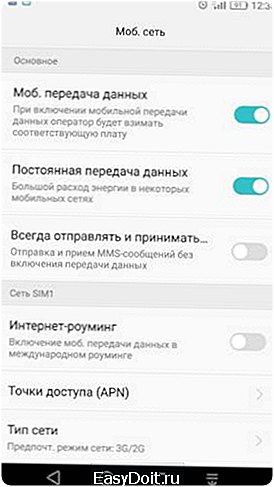
Наконец, в открывшемся списке выбираем LTE.

Теперь можно выходить из настроек и пользоваться мобильным интернетом на максимальной скорости. При покидании зоны действия 4G-сети ваш смартфон сам переключится на 3G и сам же восстановит подключение к 4G при первой возможности: повторно менять настройки не понадобится.
Инструкция составлена для Android 6. Для предыдущих версий этой мобильной операционной системы последовательность действий может незначительно отличаться.
Как это работает: инструкция по включению 4G на iPhone.
Как это работает: инструкция по настройке мобильного интернета на смартфоне.
Как это работает: мобильный интернет для начинающих.
Как это работает: советы по подобру тарифа.
media.ssl.mts.ru
Включение режимов «только 2G» или «только 3G» на Android
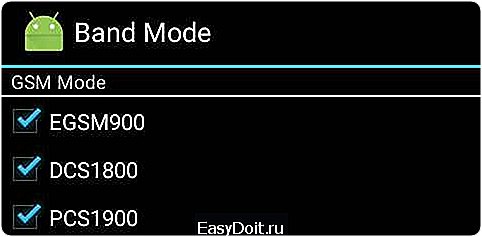
Современные смартфоны и планшеты работают в нескольких диапазонах сотовой связи: 2G (GSM), 3G, 4G. Телефон автоматически сканирует радиочастоты и переключается на предпочтительную сеть. Казалось бы, все и так прекрасно работает и изменение настроек не требуется. Для большинства пользователей — да. Но в некоторых ситуациях активация режима «только 2G» или «только 3G» может улучшить работу устройства. Например, если телефон находится вне зоны покрытия сети 3G, то включение режима «только 2G» позволит сэкономить заряд аккумулятора, т.к. смартфон не будет сканировать частоты 3G-диапазона и пытаться подключиться к ним. Или другой пример: Необходимо подключиться к интернету через 3G, но из-за слабого сигнала устройство автоматически переключается на 2G. В этом случае активация режима «только 3G» даже при слабом, но устойчивом сигнале обеспечит стабильный доступ в интернет на относительно высокой скорости.
В чем загвоздка?
На некоторых Android-устройствах чтобы переключить режим работы сети достаточно открыть настройки,
выбрать пункт «Еще»,
«Мобильные сети»,
«Тип сети»,
и поставить переключатель.
В моем случае (защищенный китайский смартфон Iman X5 (Android 5.1)) при выборе типа сети 2G, телефон работал только в этом диапазоне, но при выборе пункта 3G устройство работало как в 2G, так и в 3G. На других же Android-устройствах (некоторых смартфонах Samsung точно) режимы называются «только 2G(GSM)» и «только 3G». Достаточно просто выбрать нужный режим и наслаждаться работой устройства. Мне же пришлось искать другой способ принудительного включения 3G.
Выбор типа сети через инженерное меню
Несмотря на кажущуюся сложность этого способа все просто — набираем на телефоне комбинацию *#*#4636#*#* (иногда может потребоваться нажать кнопку вызова)
и попадаем в инженерное меню.
Выбираем пункт «Информация о телефоне», прокручиваем до пункта «Настроить предпочтительный тип сети»,
выбираем «WCDMA only» (только 3g) или «GSM only» (только 2g). По умолчанию там обычно стоит «WCDMA preferred» (3g предпочтительно).
Используя этот способ стоит обратить внимание на то, что передача данных должна осуществляться через СИМ-карту №1, иначе режим может не переключиться. Обычно этот способ срабатывает, но у меня же режим переключался обратно на «WCDMA preferred». Пришлось искать другой способ.
«Продвинутое» инженерное меню
Это меню доступно на многих устройствах с процессором MTK (большинство китайских смартфонов и планшетов). Для доступа к нему нужно набрать комбинацию *#*#3646633#*#* (иногда еще нажать на «вызов»).
Попадаем в сложное и запутанное меню со множеством настроек и тестов. Имейте в виду, что внося какие-либо изменения в эти настройки, вы рискуете вывести свой аппарат из строя, поэтому осторожнее. Нам нужен пункт «Network Selecting»,
нажимаем,
и выбираем режим «WCDMA only». У меня после этого все заработало как надо.
Стоит обратить внимание на еще один интересный пункт «BandMode»,
в котором можно отключить сканирование ненужных частот, что позволит сэкономить заряд батареи.
Вывод
Принудительное подключение устройства к 3G позволяет пользоваться интернетом в условиях слабого покрытия сети этого типа. Даже с минимальных уровнем сигнала 3G скорость соединения будет выше, чем при максимальном уровне 2G. С другой стороны, отключение режима 3G позволит существенно сэкономить заряд батареи, что может быть полезно во время продолжительного нахождения на природе.
Читайте также:
offroadrest.ru
Как настроить и включить 3G или LTE на Android
Давно прошли те времена, когда для работы с мобильным интернетом с телефона требовалась ручная настройка — нужные опции прошиваются под всех региональных операторов прямо в устройство. Но иногда возникают ситуации, когда некоторое вмешательство для активации 3G и LTE на Android-смартфоне все же необходимо.

Начать стоит с проверки активного сейчас типа сети, что можно сделать в одноименном пункте, находящемся в меню «Мобильные сети» раздела «Беспроводные сети» настроек смартфона. Некоторые устройства почему-то не определяют доступность LTE, устанавливая 3G или даже 2G по умолчанию. Неизвестно, чья тут вина, производителя гаджета или оператора, неправильно настроившего SIM-карту. Естественно, для решения проблемы достаточно выбрать максимальный по скорости доступный тип связи.
При использовании не самого распространенного оператора иногда происходит так, что настроек на него в Android-смартфоне нет. В этом случае разумнее всего запросить особый конфигурационный файл с ними с помощью SMS или у техподдержки. Коды у всех операторов разные, проще позвонить в колцентр, номер которого найти несложно.
В этом случае на Android-смартфон придет сообщение с настройками LTE и 3G, по активации предлагающее залить их на гаджет в качестве основных. Все реализовано автоматически и не требует сложных действий от владельца гаджета.
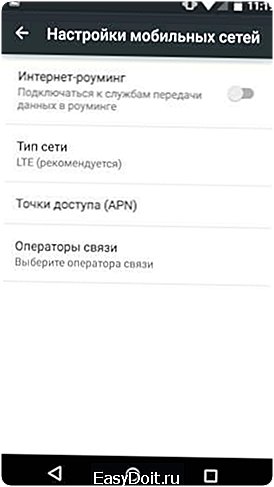
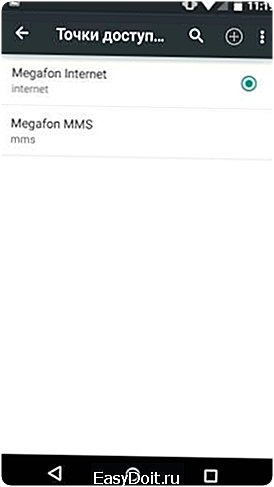
Однако возникают ситуации, когда нужно подредактировать существующую точку доступа 3G/LTE или создать новую. Список их находится в настройках Android-смартфона по адресу «Мобильные сети», «Точки доступа (APN)». Клик на название существующей открывает ее настройки, нажатие на «+» в Action Bar активирует создание новой. Там остается лишь вбить нужные значения и сохранить изменения.
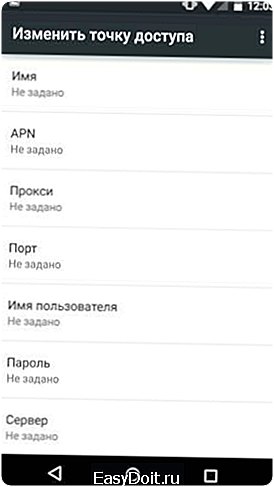
Фактически всей описанной выше информации хватит, чтобы включить и настроить 3G и LTE на Android-смартфоне или планшете. Конечно, случаются особые ситуации, если вы сталкивались с такой — напишите решение в комментариях.
fullhub.ru
